Os dispositivos para a sinalização de alerta, além de terem a função de melhorar a percepção do condutor, indicam situações geradoras de perigo e obstáculos. As padronagens de desenho e cores, determinam cada tipo de situação, por exemplo: cores amarela e preta quando sinalizam situações permanentes; laranja e branco para situações temporárias; vermelho e branco para párachoques de veículos de carga com PBT mais  que 4600 kg; amarelo e preto para veículos de carga com PBT superior a 3.500 kg (que já confunde um pouco);...até aí tudo bem, mas se você faz uma interpretação mais profunda do projeto geométrico, da ultrapassagem realizada respeitando o sentido ortogonal das faixas zebradas como é previsto no Código de Trânsito
Brasileiro, você encontra um contrasenso entre as resoluções publicadas pelo CONTRAN e os procedimentos regulamentados para estes dispositivos. Na minha opinião quando você normatiza, regulamenta e/ou padroniza algo, pressupõe-se que você queira uniformizar a interpetração, na sinalização de trânsito o mesmo acontece ou, então, você corre o risco de ter vários questionamentos em função da metodologia interpretativa, inclusive abrindo precedentes legais para os escritórios de advocacia entrarem com um Tsunami de recursos nas JARI´s.
que 4600 kg; amarelo e preto para veículos de carga com PBT superior a 3.500 kg (que já confunde um pouco);...até aí tudo bem, mas se você faz uma interpretação mais profunda do projeto geométrico, da ultrapassagem realizada respeitando o sentido ortogonal das faixas zebradas como é previsto no Código de Trânsito
Brasileiro, você encontra um contrasenso entre as resoluções publicadas pelo CONTRAN e os procedimentos regulamentados para estes dispositivos. Na minha opinião quando você normatiza, regulamenta e/ou padroniza algo, pressupõe-se que você queira uniformizar a interpetração, na sinalização de trânsito o mesmo acontece ou, então, você corre o risco de ter vários questionamentos em função da metodologia interpretativa, inclusive abrindo precedentes legais para os escritórios de advocacia entrarem com um Tsunami de recursos nas JARI´s.
 que 4600 kg; amarelo e preto para veículos de carga com PBT superior a 3.500 kg (que já confunde um pouco);...até aí tudo bem, mas se você faz uma interpretação mais profunda do projeto geométrico, da ultrapassagem realizada respeitando o sentido ortogonal das faixas zebradas como é previsto no Código de Trânsito
Brasileiro, você encontra um contrasenso entre as resoluções publicadas pelo CONTRAN e os procedimentos regulamentados para estes dispositivos. Na minha opinião quando você normatiza, regulamenta e/ou padroniza algo, pressupõe-se que você queira uniformizar a interpetração, na sinalização de trânsito o mesmo acontece ou, então, você corre o risco de ter vários questionamentos em função da metodologia interpretativa, inclusive abrindo precedentes legais para os escritórios de advocacia entrarem com um Tsunami de recursos nas JARI´s.
que 4600 kg; amarelo e preto para veículos de carga com PBT superior a 3.500 kg (que já confunde um pouco);...até aí tudo bem, mas se você faz uma interpretação mais profunda do projeto geométrico, da ultrapassagem realizada respeitando o sentido ortogonal das faixas zebradas como é previsto no Código de Trânsito
Brasileiro, você encontra um contrasenso entre as resoluções publicadas pelo CONTRAN e os procedimentos regulamentados para estes dispositivos. Na minha opinião quando você normatiza, regulamenta e/ou padroniza algo, pressupõe-se que você queira uniformizar a interpetração, na sinalização de trânsito o mesmo acontece ou, então, você corre o risco de ter vários questionamentos em função da metodologia interpretativa, inclusive abrindo precedentes legais para os escritórios de advocacia entrarem com um Tsunami de recursos nas JARI´s.
Postei há algum tempo um texto e ilustrações de como são feitas as ultrapassagens em relação aos obstáculos através da interpretação do zebrado(vide http://desenhografico.blogspot.com/2011/01/um-pequeno-intervalo-para-falar-de.html ),em todas as situações a ultrapassagem permitida é sempre no sentido ortogonal ao zebrado, então pergunto: Porque o zebrado nos párachoques não seguem o mesmo padrão?
E qual seria a interpretação correta do Art.29 do CTB* em relação a isso?
E qual seria a interpretação correta do Art.29 do CTB* em relação a isso?
 *Art. 29. O trânsito de veículos nas vias terrestres abertas à circulação obedecerá às seguintes normas:
*Art. 29. O trânsito de veículos nas vias terrestres abertas à circulação obedecerá às seguintes normas:*I - a circulação far-se-á pelo lado direito da via, admitindo-se as exceções devidamente sinalizadas;...
Levando em consideração que a sinalização zebrada na traseira dos caminhões tende para direita pergunto: Em uma rodovia a ultrapassagem será pelo acostamento (já que o veículo mais lento tem que transitar pela faixa da direita)?
*IV - quando uma pista de rolamento comportar várias faixas de circulação no mesmo sentido, são as da direita destinadas ao deslocamento dos veículos mais lentos e de maior porte, quando não houver faixa especial a eles destinada, e as da esquerda, destinadas à ultrapassagem e ao deslocamento dos veículos de maior velocidade;....
Levando em consideração que os caminhões são os veículos mais lentos numa via de trânsito rápido pergunto: A ultrapassagem deverá ser realizada pela esquerda ou pela direita (observando a lógica da sinalização zebrada)?
 |
| Placa traseira para veículos com comprimento execedente; |
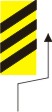 *IX - a ultrapassagem de outro veículo em movimento deverá ser feita pela esquerda, obedecida a sinalização regulamentar e as demais normas estabelecidas neste Código, exceto quando o veículo a ser ultrapassado estiver sinalizando o propósito de entrar à esquerda;...
*IX - a ultrapassagem de outro veículo em movimento deverá ser feita pela esquerda, obedecida a sinalização regulamentar e as demais normas estabelecidas neste Código, exceto quando o veículo a ser ultrapassado estiver sinalizando o propósito de entrar à esquerda;...Levando em consideração toda ultrapassagem segura deve ser realizada pela esquerda pergunto: Porque o zebrado na traseira é para o lado direito? E porque além deste tipo de sinalização para lateral direita, que já confunde, ainda existe uma complementar que indica seguir em frente?
O que vou postar tem tudo haver com o desviar no sentido ortogonal das pinturas zebradas o que é convencionado para a sinalização de trânsito seja ela vertical ou horizontal, mas antes que apareça alguém criticando e/ou desconsiderando o que escrevi, vamos avaliar: É ou não é confusa essa sinalização? Bem vou fazer um pequeno intervalo, mas vou deixar meu material parcialmente postado no intuito de evitar cópias...O conteúdo final depois coloco.
 |
 |
| Placa traseira para veículos com comprimento e largura execedente; |









